Nếu bạn không muốn bị mỏi mắt khi sử dụng Twitter vào ban đêm, hãy kích hoạt chế độ ban đêm Night Mode của Twitter.
Twitter đã bắt đầu triển khai chế độ tắt đèn, mờ tối trên cả điện thoại và máy tính. Bạn chỉ cần thực hiện một vài thao tác nhỏ để kích hoạt tính năng này. Khi bật lên, màn hình sẽ chuyển sang nền đen, thích hợp sử dụng ban đêm hoặc khu vực thiếu ánh sáng. Ngoài ra, chế độ mờ tối chuyển màu nền Twitter sang xanh đậm, vừa không quá chói mắt, vừa không đen xì, khá thú vị.
Do người dùng thường sử dụng Twitter vào ban đêm, chế độ này sẽ giúp mắt người dùng đỡ bị căng thẳng hơn và có một giấc ngủ ngon hơn.
Cách bật chế độ Night Mode cho Twitter trên điện thoại
Lưu ý: Bạn phải cập nhật ứng dụng Twitter lên phiên bản mới nhất.
Mở ứng dụng Twitter trên điện thoại > Nhấp vào biểu tượng Profile.
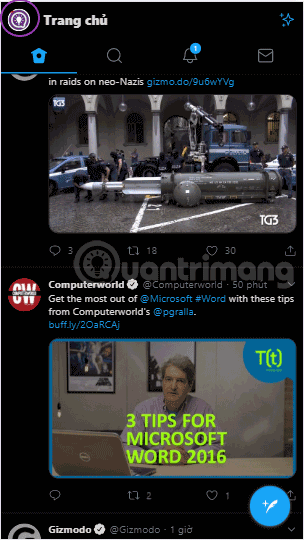
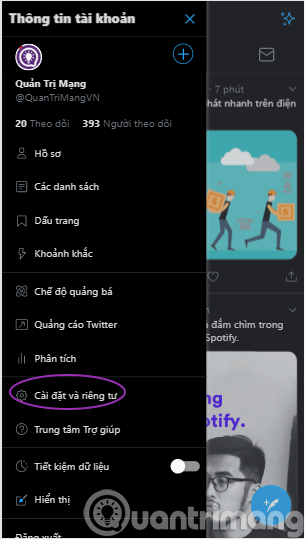
Nhấn vào Hiển thị hoặc chọn Cài đặt và riêng tư > Hiển thị > chọn chế độ bạn muốn áp dụng cho Twitter:
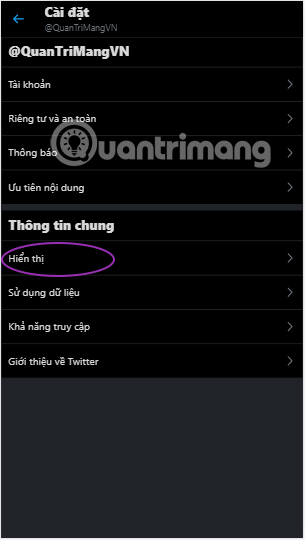
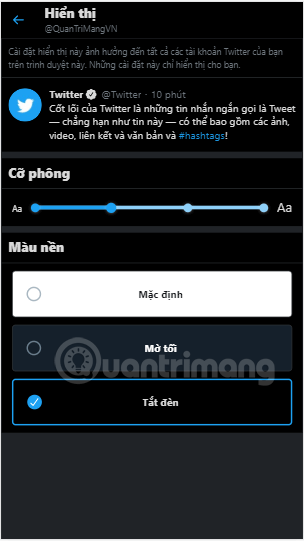
Bây giờ, màn hình sẽ chuyển sang nền tối và bạn có thể dễ dàng sử dụng Twitter vào ban đêm. Giao diện Twitter khi ở 3 chế độ mặc định, mờ tối, tắt đèn tương ứng trông sẽ như thế này:
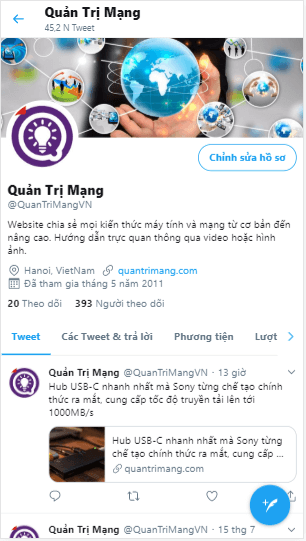
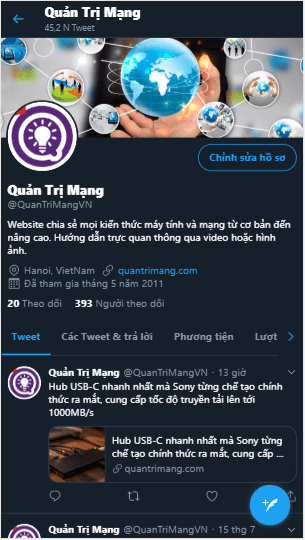
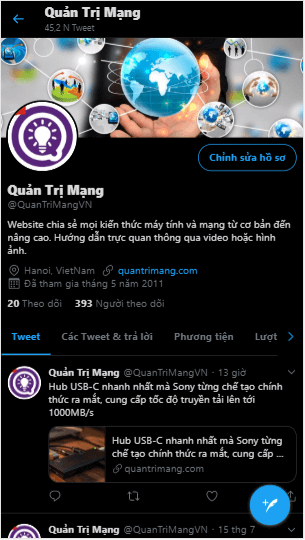
Nếu bạn không muốn sử dụng Night Mode trên Twitter nữa, hãy tắt nó đi. Bạn chỉ cần làm theo các bước như trên và kết thúc bằng cách chọn chế độ mặc định.
Bật chế độ tối trên Twitter cho máy tính
Các thao tác cũng rất đơn giản, ở menu bên tay trái, bạn chọn Thêm > Hiển thị hoặc Cài đặt và riêng tư > Hiển thị, sau đó chọn chế độ bạn muốn. Tại đây bạn cũng có thể đổi màu sắc cho Twitter thay vì màu xanh dương mặc định của mạng xã hội này.
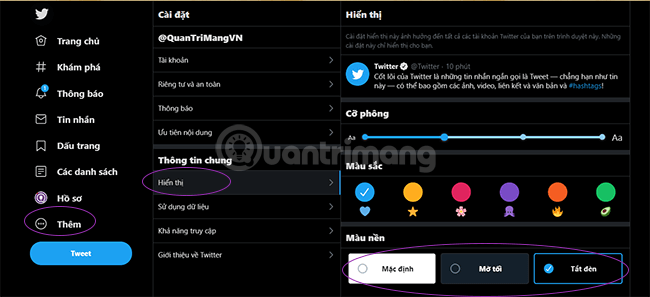
Xem thêm:
 Công nghệ
Công nghệ  AI
AI  Windows
Windows  iPhone
iPhone  Android
Android  Học IT
Học IT  Download
Download  Tiện ích
Tiện ích  Khoa học
Khoa học  Game
Game  Làng CN
Làng CN  Ứng dụng
Ứng dụng 



















 Linux
Linux  Đồng hồ thông minh
Đồng hồ thông minh  macOS
macOS  Chụp ảnh - Quay phim
Chụp ảnh - Quay phim  Thủ thuật SEO
Thủ thuật SEO  Phần cứng
Phần cứng  Kiến thức cơ bản
Kiến thức cơ bản  Lập trình
Lập trình  Dịch vụ công trực tuyến
Dịch vụ công trực tuyến  Dịch vụ nhà mạng
Dịch vụ nhà mạng  Quiz công nghệ
Quiz công nghệ  Microsoft Word 2016
Microsoft Word 2016  Microsoft Word 2013
Microsoft Word 2013  Microsoft Word 2007
Microsoft Word 2007  Microsoft Excel 2019
Microsoft Excel 2019  Microsoft Excel 2016
Microsoft Excel 2016  Microsoft PowerPoint 2019
Microsoft PowerPoint 2019  Google Sheets
Google Sheets  Học Photoshop
Học Photoshop  Lập trình Scratch
Lập trình Scratch  Bootstrap
Bootstrap  Năng suất
Năng suất  Game - Trò chơi
Game - Trò chơi  Hệ thống
Hệ thống  Thiết kế & Đồ họa
Thiết kế & Đồ họa  Internet
Internet  Bảo mật, Antivirus
Bảo mật, Antivirus  Doanh nghiệp
Doanh nghiệp  Ảnh & Video
Ảnh & Video  Giải trí & Âm nhạc
Giải trí & Âm nhạc  Mạng xã hội
Mạng xã hội  Lập trình
Lập trình  Giáo dục - Học tập
Giáo dục - Học tập  Lối sống
Lối sống  Tài chính & Mua sắm
Tài chính & Mua sắm  AI Trí tuệ nhân tạo
AI Trí tuệ nhân tạo  ChatGPT
ChatGPT  Gemini
Gemini  Điện máy
Điện máy  Tivi
Tivi  Tủ lạnh
Tủ lạnh  Điều hòa
Điều hòa  Máy giặt
Máy giặt  Cuộc sống
Cuộc sống  TOP
TOP  Kỹ năng
Kỹ năng  Món ngon mỗi ngày
Món ngon mỗi ngày  Nuôi dạy con
Nuôi dạy con  Mẹo vặt
Mẹo vặt  Phim ảnh, Truyện
Phim ảnh, Truyện  Làm đẹp
Làm đẹp  DIY - Handmade
DIY - Handmade  Du lịch
Du lịch  Quà tặng
Quà tặng  Giải trí
Giải trí  Là gì?
Là gì?  Nhà đẹp
Nhà đẹp  Giáng sinh - Noel
Giáng sinh - Noel  Hướng dẫn
Hướng dẫn  Ô tô, Xe máy
Ô tô, Xe máy  Tấn công mạng
Tấn công mạng  Chuyện công nghệ
Chuyện công nghệ  Công nghệ mới
Công nghệ mới  Trí tuệ Thiên tài
Trí tuệ Thiên tài